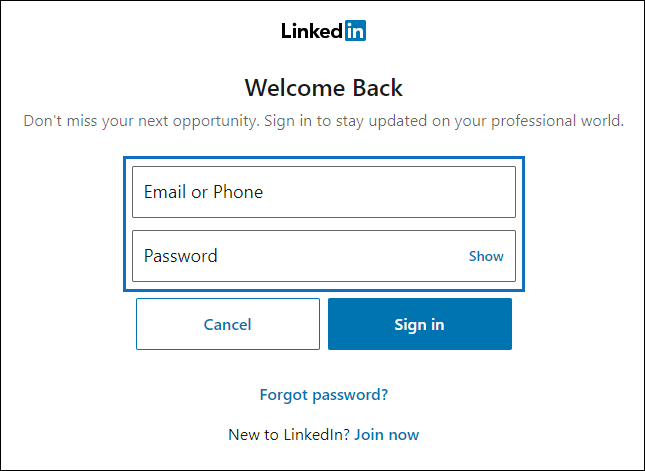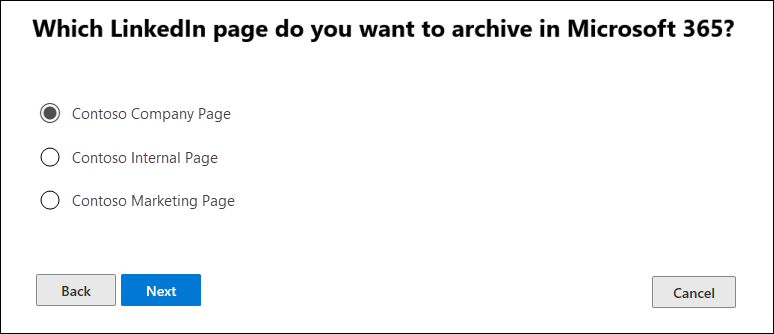Configurar um conector para arquivar dados do LinkedIn
Use um conector para importar e arquivar dados de páginas da Empresa do LinkedIn. Depois de configurar e configurar um conector, ele se conecta à conta da página específica da Empresa do LinkedIn uma vez a cada 24 horas. O conector converte as mensagens postadas na página da Empresa em uma mensagem de email e, em seguida, importa esses itens para uma caixa de correio no Microsoft 365.
Depois que os dados da página da Empresa do LinkedIn forem armazenados em uma caixa de correio, você poderá aplicar recursos do Microsoft Purview, como Contenção de Litígios, Pesquisa de Conteúdo, Arquivamento In-Place, Auditoria e políticas de retenção do Microsoft 365 aos dados do LinkedIn. Por exemplo, você pode pesquisar esses itens usando Conteúdo Pesquisa ou associar a caixa de correio de armazenamento a um custodiante em um caso de Descoberta Eletrônica do Microsoft Purview (Premium). Criar um conector para importar e arquivar dados do LinkedIn no Microsoft 365 pode ajudar sua organização a manter a conformidade com políticas governamentais e regulatórias.
Dica
Se você não for um cliente E5, use a avaliação de soluções do Microsoft Purview de 90 dias para explorar como recursos adicionais do Purview podem ajudar sua organização a gerenciar as necessidades de segurança e conformidade de dados. Comece agora no hub de avaliações portal de conformidade do Microsoft Purview. Saiba mais sobre os termos de inscrição e avaliação.
Antes de configurar um conector
O usuário que cria um conector da Página da Empresa do LinkedIn deve receber a função Administração do Conector de Dados. Essa função é necessária para adicionar conectores na página Conectores de dados no portal do Microsoft Purview ou no portal de conformidade. Essa função é adicionada por padrão a vários grupos de funções. Para obter uma lista desses grupos de funções, consulte Funções no Microsoft Defender para Office 365 e conformidade do Microsoft Purview. Como alternativa, um administrador em sua organização pode criar um grupo de funções personalizado, atribuir a função Administração do Conector de Dados e, em seguida, adicionar os usuários apropriados como membros. Para obter instruções, veja:
Você deve ter as credenciais de entrada (endereço de email, número de telefone e senha) de uma conta de usuário do LinkedIn que é um administrador da Página da Empresa do LinkedIn que você deseja arquivar. Você usa essas credenciais para entrar no LinkedIn ao configurar o conector.
O conector do LinkedIn pode importar um total de 200.000 itens em um único dia. Se houver mais de 200.000 itens do LinkedIn em um dia, nenhum desses itens será importado para o Microsoft 365.
Criar um conector do LinkedIn
Selecione a guia apropriada para o portal que você está usando. Para saber mais sobre o portal do Microsoft Purview, consulte o portal do Microsoft Purview. Para saber mais sobre o portal de conformidade, consulte portal de conformidade do Microsoft Purview.
- Entre no portal do Microsoft Purview.
- Selecione Configurações Conectores>de dados.
- Selecione Meus conectores e selecione Adicionar conector.
- Na lista, escolha páginas da empresa do LinkedIn.
- Na página Termos de serviço , selecione Aceitar.
- Na página Entrar com o LinkedIn , selecione Entrar com o LinkedIn.
- Na página de entrada do LinkedIn, insira o endereço de email (ou número de telefone) e a senha da conta do LinkedIn associada à página da empresa que você deseja arquivar e selecione Entrar. Uma página de assistente é exibida com uma lista de todas as Páginas da Empresa do LinkedIn associadas à conta à qual você entrou. Um conector só pode ser configurado para uma página da empresa. Se sua organização tiver várias Páginas da Empresa do LinkedIn, você precisará criar um conector para cada uma delas.
- Selecione a página da empresa da qual você deseja arquivar itens e selecione Avançar.
- Na página Escolher local de armazenamento , selecione na caixa, selecione o endereço de email de uma caixa de correio do Microsoft 365 para a qual os itens do LinkedIn serão importados e selecione Avançar. Os itens são importados para a pasta de caixa de entrada nesta caixa de correio. A caixa de correio usada deve ter uma licença Exchange Online Plano 1 ou Plano 2.
- Selecione Avançar para examinar as configurações do conector e selecione Concluir para concluir a instalação do conector.
Mais informações
Os itens do LinkedIn são importados para a subpasta do LinkedIn na caixa de entrada da caixa de correio de armazenamento no Microsoft 365. Elas aparecem como mensagens de email.
Comentários
Em breve: Ao longo de 2024, eliminaremos os problemas do GitHub como o mecanismo de comentários para conteúdo e o substituiremos por um novo sistema de comentários. Para obter mais informações, consulte https://aka.ms/ContentUserFeedback.
Enviar e exibir comentários de